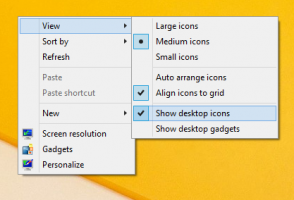Du „Firefox“ plėtiniai, skirti patobulinti paieškos juostą, įgalinti „Highlight All“, atitikčių skaičių ir kitus pakeitimus
Bet kurioje naršyklėje paieškos juosta, kuri atsiranda paspaudus Ctrl+F, yra labai naudinga norint greitai surasti bet kurį žodį ar fazę puslapyje neieškodami jo rankiniu būdu. „Mozilla Firefox“ paieškos juostoje labai trūko kai kurių pagrindinių funkcijų, ypač naujesnėse „Firefox“ versijose. Pažvelkime į du plėtinius, kurie prideda esminių paieškos juostos funkcijų.
Skelbimas
Kaip automatiškai įjungti Rasti juostą „Firefox“ kiekviename skirtuke
Pirmasis iš šių dviejų priedų vadinamas GlobalFindBar. Nuo 25 versijos „Firefox“ paieškos juosta pagal numatytuosius nustatymus įjungiama tik viename skirtuke, kai paspaudžiate Ctrl+F. Šis priedas įjungia jį visuose skirtukuose. Taip pat yra parinktis įjungti paieškos juostą skirtuko domene ir lange arba visuose languose. Rekomenduoju tai nustatyti Visi skirtukai ir Visi Windows.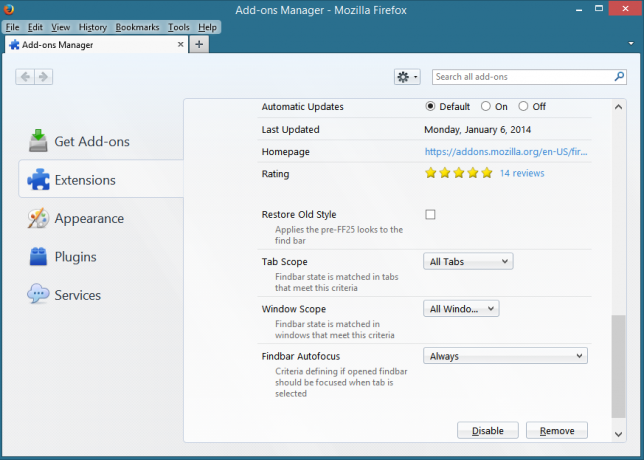
Tai taip pat leidžia valdyti, kaip turi būti sufokusuota paieškos juosta, kai pasirenkamas skirtukas. Aš tai nustatiau Visada.
Patarimas: „Firefox“ įrankių meniu galite pasiekti bet kokias priedo parinktis, jei įdiegiate „Plėtinio parinkčių meniu" Pridėti.
Kaip pridėti atitikmenų skaičių prie paieškos juostos, pagal numatytuosius nustatymus įjungti Paryškinti viską, tinkinti paryškinimo spalvas ir dar daugiau
Iškviestas antrasis priedas FindBar Tweak prideda dar vieną esminių funkcijų rinkinį.

Pirmajame jo parinkčių skirtuke vadinamas Generolas, pažymėjau parinktį "Prisiminkite „Firebar“ atidarymo / uždarymo būseną paleidžiant“ ir panaikino kitų žymėjimą. Galite juos nustatyti pagal pageidavimą. Ant Išvaizda skirtuką, pažymėkite "Rodyti atitikmenų skaitiklį paieškos juostoje“ norėdami parodyti, kiek atitikčių puslapyje rasta žodžiui ar frazei, kurį įvedėte laukelyje Rasti. Čia taip pat galite pakeisti esamo smūgio spalvą ir daugybę kitų pakeitimų. Ant Pabrėžia skirtuką, aš patikrinau "Pagal numatytuosius nustatymus pažymėkite visas atitiktis", "Taip pat paryškinkite „Rasti dar kartą“ (F3)"ir"Pašalinkite paryškintus elementus, kai paieškos juosta uždaryta".
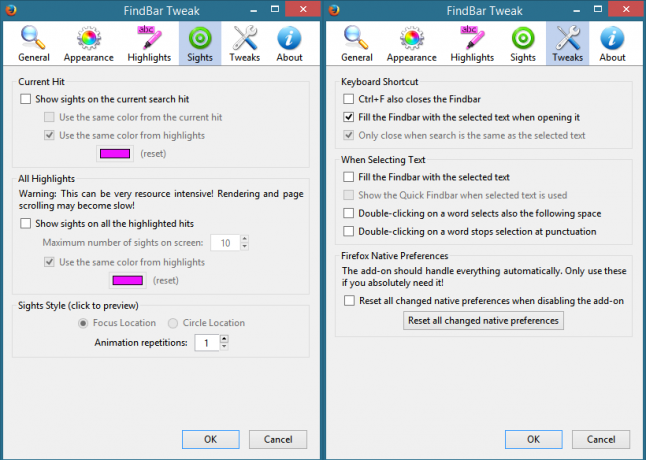
Šiame plėtinyje taip pat yra keletas patobulinimų, kurie, mano nuomone, yra visiškai nereikalingi, pavyzdžiui, rodomas paryškinimų tinklelis slinkties juostoje ir funkcija „Žvilgsniai“, kuri rodo animaciją, kad paryškintų esamą įvykį, kai paspausite Ctrl+F. Pagal numatytuosius nustatymus juos išjungiau. Skirtuke Tweaks galite pasirinkti, ar dar kartą paspaudus Ctrl+F uždaroma paieškos juosta. Taip pat panaikinau žymėjimą, nes Esc vis tiek uždaro.
Baigiamieji žodžiai
GlobalFindBar ir FindBar Tweak abu neabejotinai pagerina „Firefox“ paieškos juostą su esminėmis funkcijomis, tačiau gaila, kad šiandien turite įdiegti „Firefox“ priedus, kad galėtumėte atlikti tokius pagrindinius pakeitimus.